教程如下:
1、首先打开CE修改器附加一个游戏进程,如:cheatengine-i386.exe进程,操作过程如下:
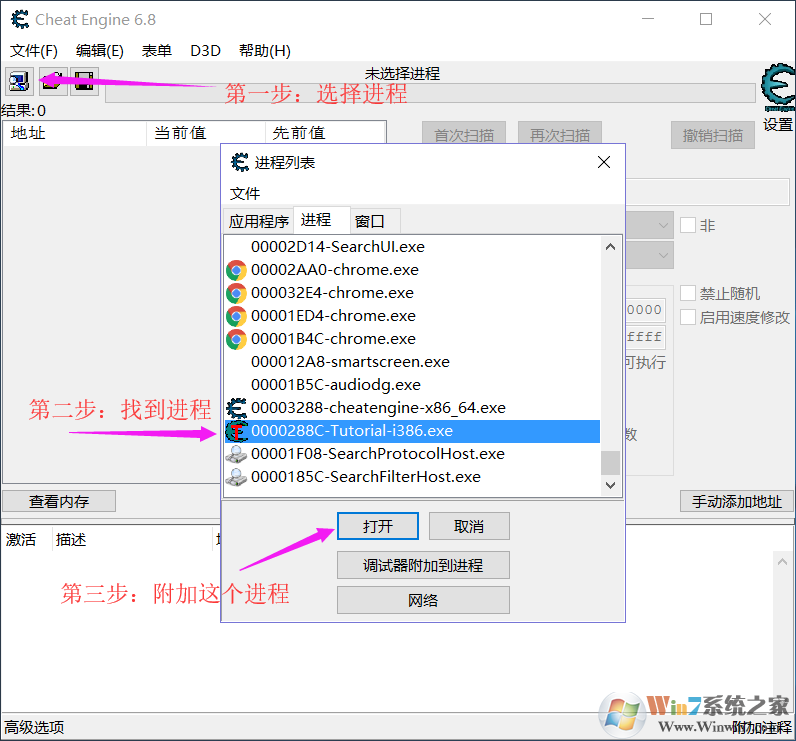
2、附加玩进程后,我们点击教程程序的下一步按钮,紧接着,我们继续第二关,第二关的作用还是很简单的,主要目的是遍历出我们想要的动态数据,比如角色的生命,人物的魔法,某火线上地址的搜索等,都会用到精确扫描,可以说这一关是既简单又实用的东西,也是今后外挂制作中最常用的环节,我们接着看一下Tutorial-i386.exe程序对这一关的描述吧.
精确值扫描 (密码=090453)
首先游戏规则是每次我们点击打我按钮则健康值则会减一,我们首先搜索这个100看能不能找到些什么.
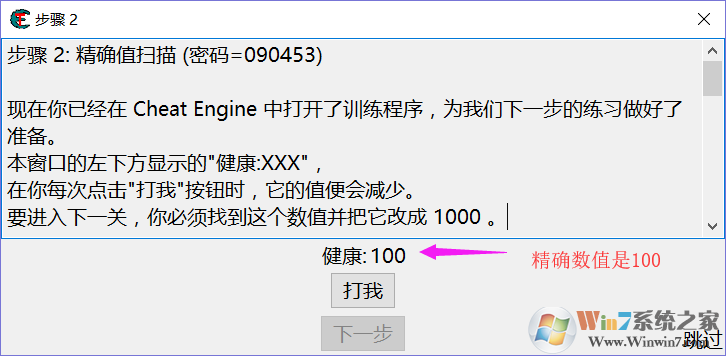
3、现在开始搜索精确数值 100 数值中输入100 点击 首次扫描 按钮,默认情况下一般游戏就是4字节,这里不需要改动扫描类型和数值类型,默认就好了.
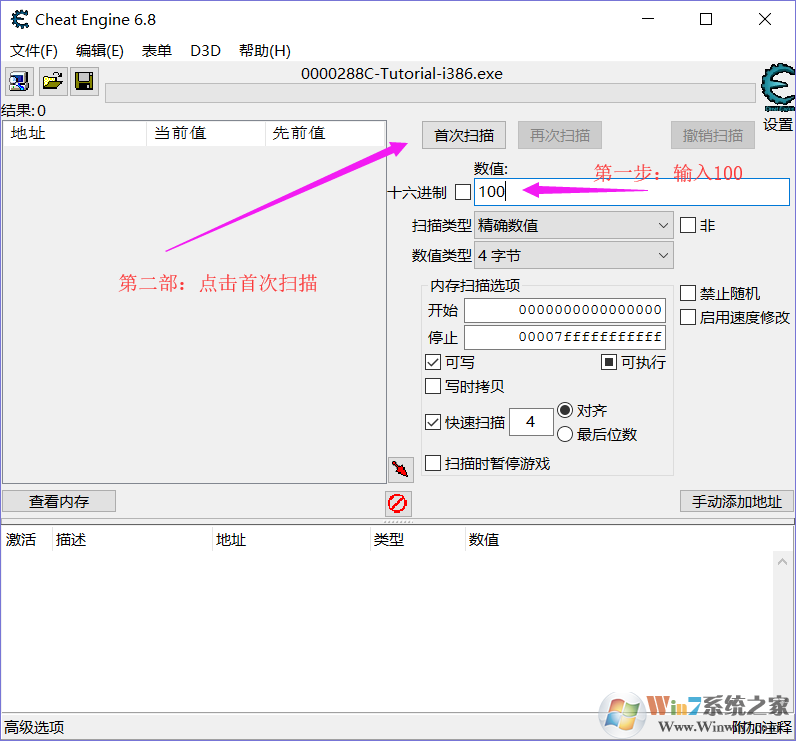
4、这次扫描我们得到 35 个结果,里面肯定有我们要找的那个血值,不过好像太多了,没关系继续搜索看看.
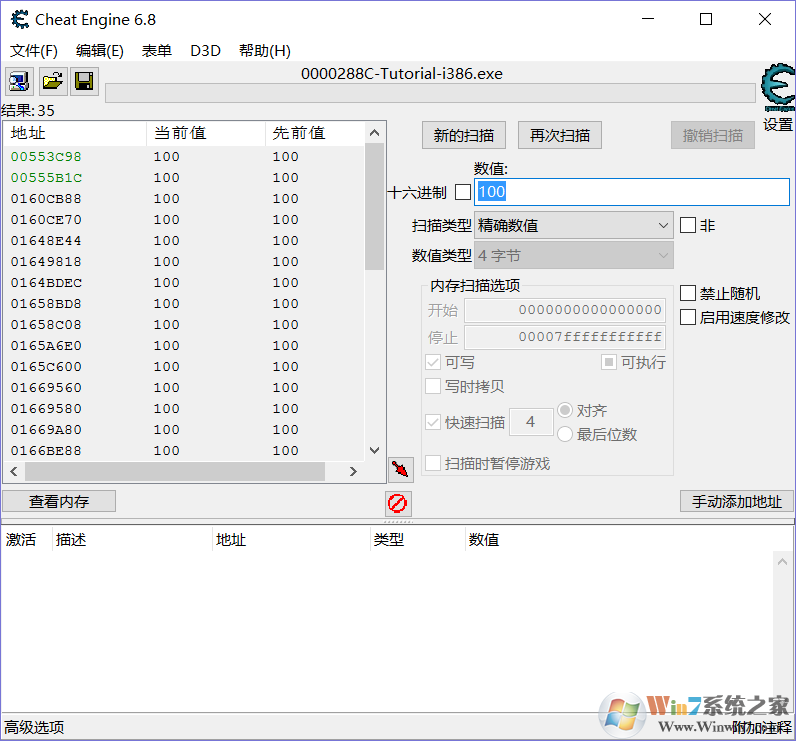
5、关键一步:为了找到更加精确的数据,我们回到 Tutorial 点击 打我 按钮,此时血值已有变化了:
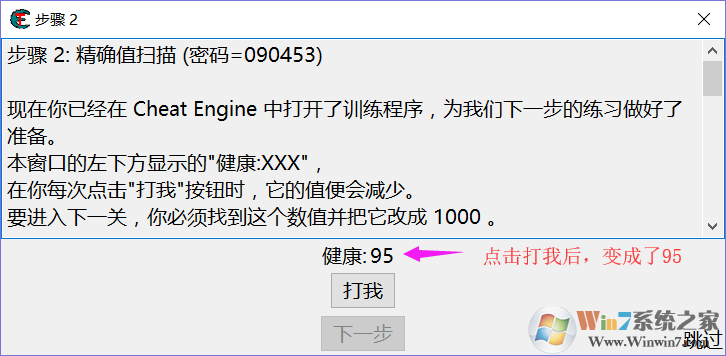
6、我们再输入 95 点击 再次扫描 按钮 结果只剩1个(这就是我们要找的),我们双击此地址将其添加到地址栏:
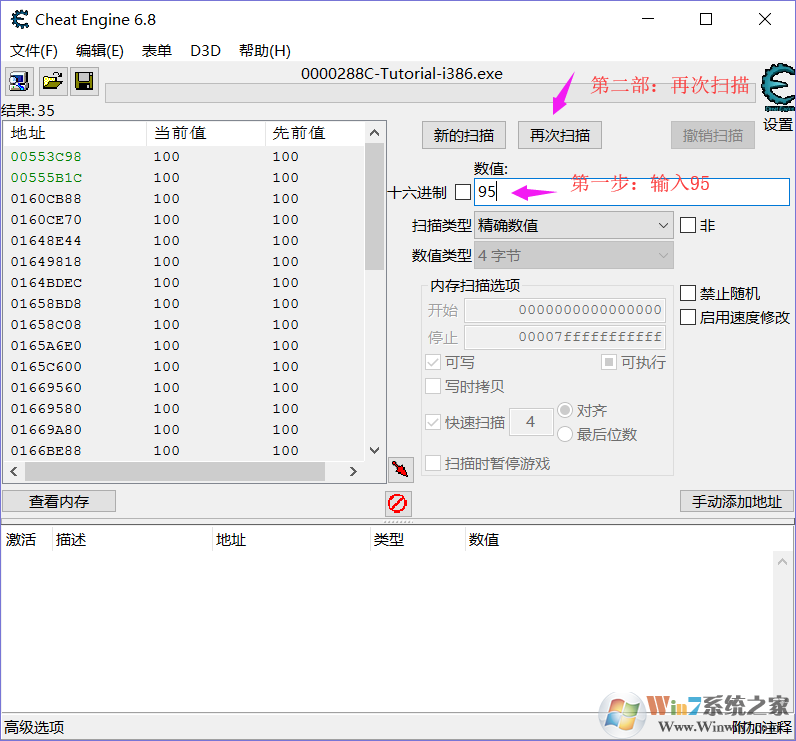
6、此时地址栏里面只有1个结果了,这个就是我们要找的内存地址,双击将其加入到地址栏
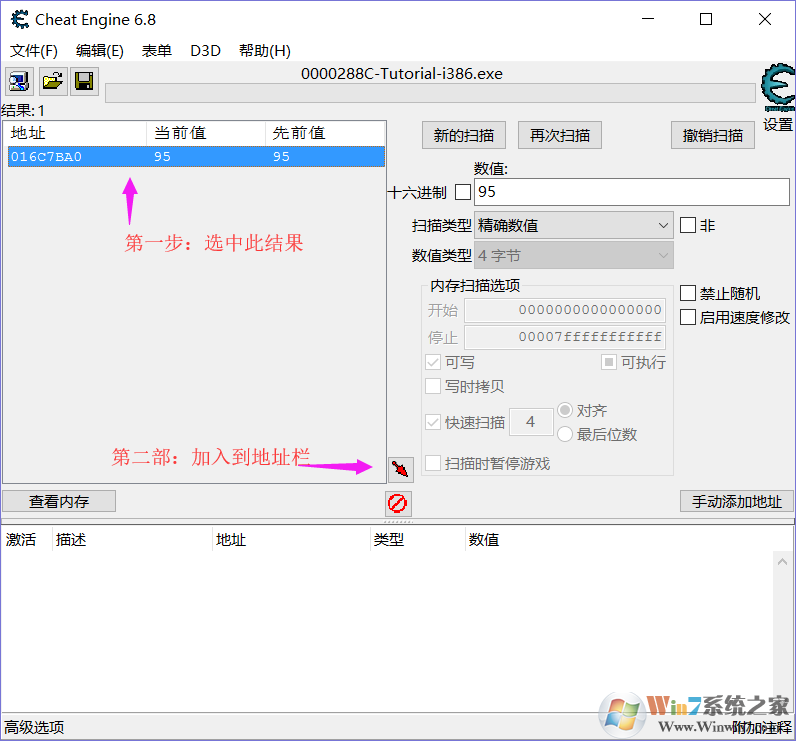
7、在数值95上面双击,并修改把 95 改成 1000 点击确定按钮,此时通关.
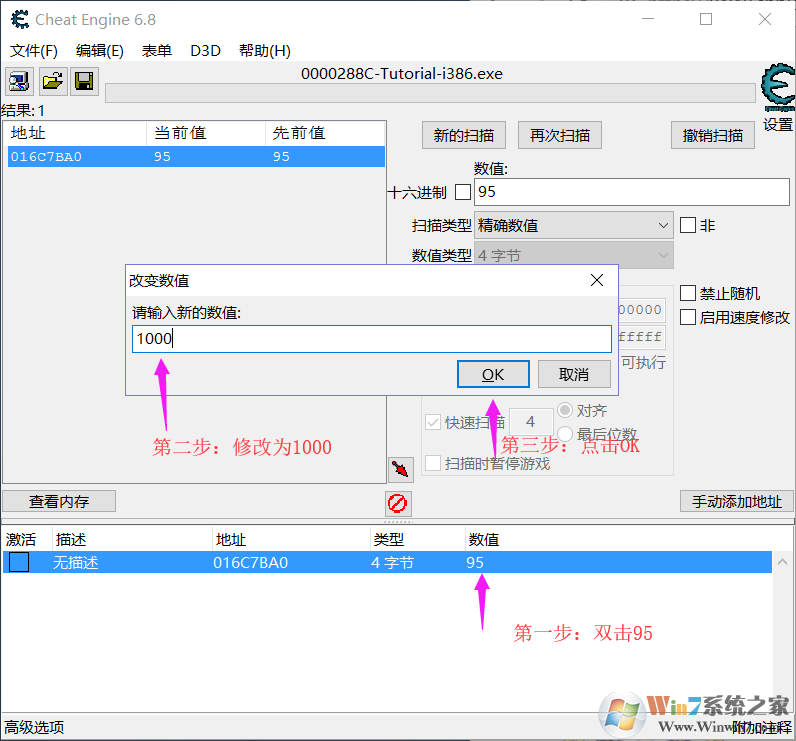
8、此时回到教程程序,教程的 下一步 按钮变成可用,继续点击下一步进入第三关...(不管是什么游戏,有数值的都可以这么操作)
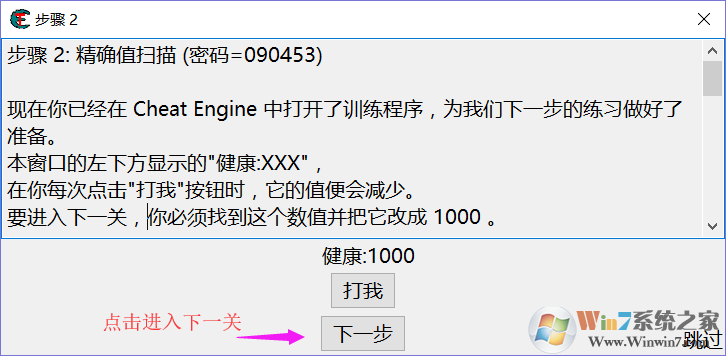
除了精确查找之外,还有未知数值扫描模糊搜索等,大家都可以自己尝试一下!以上就是CE修改器教程,希望对大伙有用。